Vorlagen filtern und sortieren
Erfahren Sie, wie Sie mithilfe der Web-App und der Mobile-App Vorlagen filtern und sortieren können.Was Sie brauchen
Filter und Sortierreihenfolgen, die Sie in der Web-App und der Mobile-App anwenden, bleiben erhalten, auch wenn Sie zu anderen Seiten wechseln oder sich aus- und wieder einloggen.
Welche Vorlagenfilter sind verfügbar?
Filter | Beschreibung |
|---|---|
Besitzer: | Filter basierend auf den Vorlagen, die Sie besitzen. |
Verfügbar für | Filtern Sie nach dem Nutzer oder der Gruppe, für die die Vorlage verfügbar ist. Wenn Sie eine Gruppe auswählen, werden die Vorlagen aller Nutzer dieser Gruppe berücksichtigt. |
Vorlagen filtern
Wählen Sie
 Vorlagen in der Seitenleiste oder in
Vorlagen in der Seitenleiste oder in Mehr aus.
Klicken Sie oben links in der Liste auf
Filter hinzufügen und wählen Sie aus den Filteroptionen.
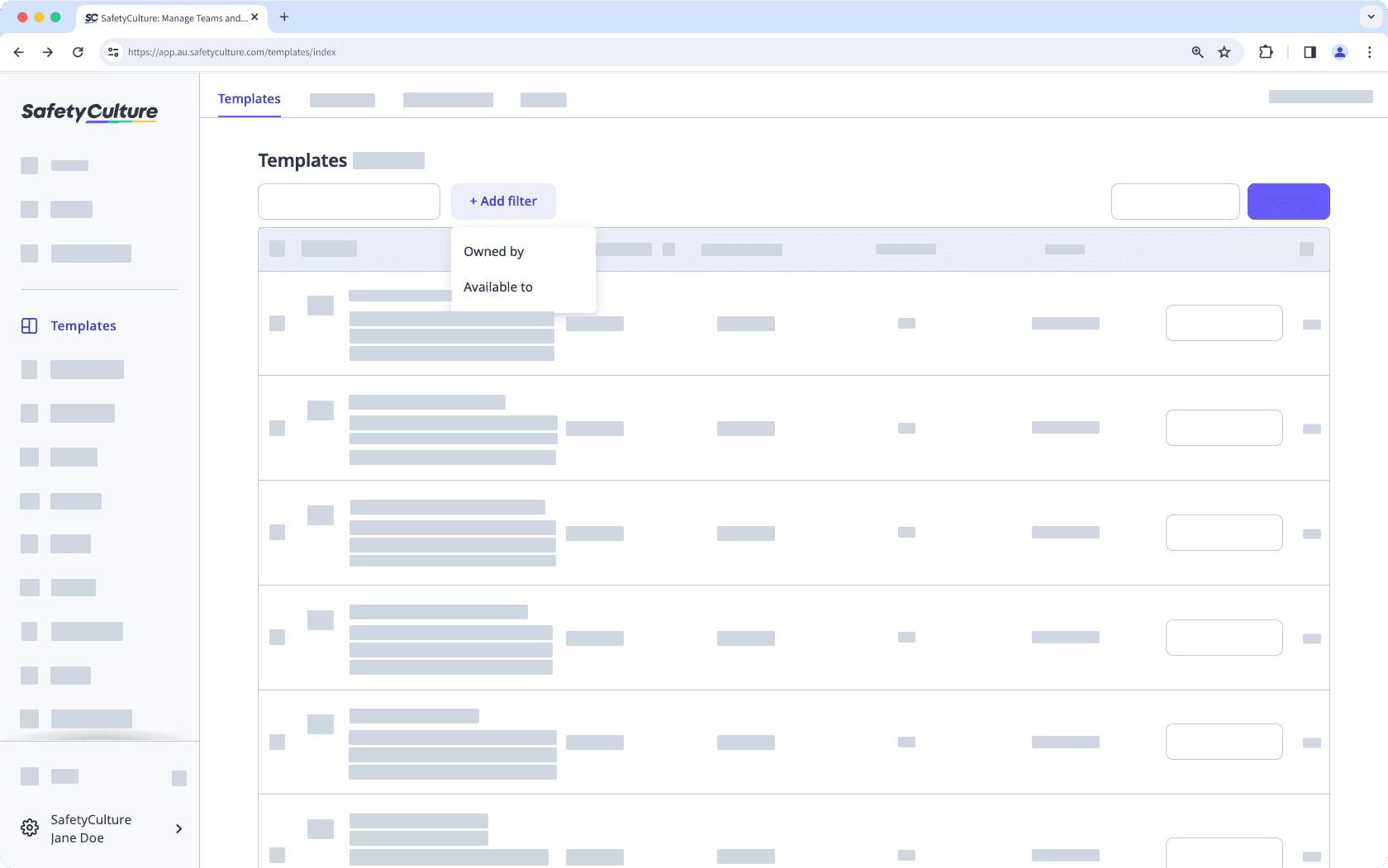
Nachdem Sie Ihre Filter ausgewählt haben, klicken Sie auf Fertig, um die Liste zu aktualisieren und nur Vorlagen anzuzeigen, die Ihren Filtern entsprechen.
Sie können ab Schritt 3 wiederholen, um mehrere Filter übereinander anzubringen und Ihre Liste noch weiter einzugrenzen. Oder klicken Sie auf
für vorhandene Filter, um sie zu entfernen, und beginnen Sie erneut.
Vorlagen sortieren
Wählen Sie
 Vorlagen in der Seitenleiste oder in
Vorlagen in der Seitenleiste oder in Mehr aus.
Nach Spaltenkopfzeilen sortieren. Sie können auch auf den Pfeil klicken, um die Liste nach der von Ihnen gewählten Option zu sortieren:
Vorlagen : Sortiert nach Vorlagentitel.
sortiert Vorlagen in der folgenden Reihenfolge: Symbole, Zahlen und alphabetisch von A bis Z.
sortiert Vorlagen in umgekehrter Reihenfolge.
Zuletzt veröffentlicht : Sortiert nach Veröffentlichungsdatum der Vorlage.
sortiert von der ältesten Vorlage nach Veröffentlichungsdatum und
sortiert von der aktuellsten Vorlage nach Veröffentlichungsdatum.
Zuletzt geändert: Sortiert nach dem Änderungsdatum der Vorlage.
sortiert zuerst die älteste Vorlage nach dem Änderungsdatum und
sortiert zuerst die jüngste Vorlage nach dem Änderungsdatum.
Status: Sortiert nach Erstellungsdatum der Vorlage.
sortiert von der ältesten Vorlage nach Erstellungsdatum und
Sortiert von der neuesten Vorlage nach Erstellungsdatum.
Wiederholen Sie die Schritte ab 3. um Ihre Liste nach anderen Reihenfolgen zu sortieren.
Öffnen Sie die mobile App.
Tippen Sie auf
Inspektionen in der Navigationsleiste oder wählen Sie es von
Mehr aus.
Wählen Sie am oberen Rand Ihres Bildschirms die Registerkarte Vorlagen aus.
Tippen Sie oben rechts auf dem Bildschirm auf
.
Aus den Sortieroptionen auswählen:
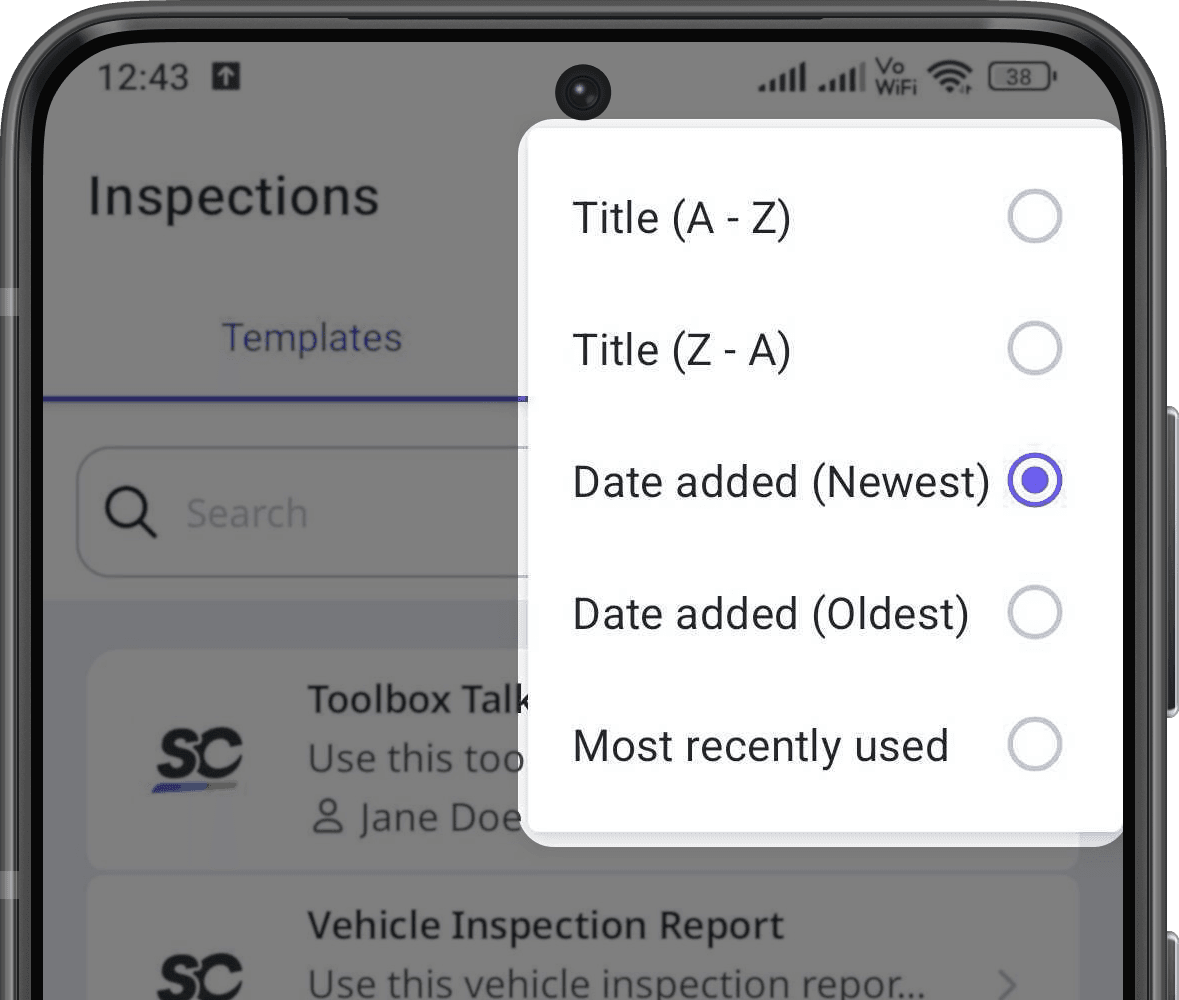
Titel (A-Z): Sortiert nach Vorlagentitel alphabetisch von A bis Z.
Titel (Z-A): Sortiert nach Vorlagentitel alphabetisch von Z bis A.
Hinzufügungsdatum (neu bis alt): Sortiert nach dem neuesten Vorlagen-Erstellungsdatum.
Hinzufügungsdatum (alt bis neu): Sortiert nach dem ältesten Vorlagen-Erstellungsdatum.
Zuletzt verwendet : Sortiert nach der letzten Verwendung, mit der zuletzt verwendeten Vorlage zuerst.
Wiederholen Sie die Schritte ab 4. um Ihre Liste nach anderen Reihenfolgen zu sortieren.
Öffnen Sie die mobile App.
Tippen Sie auf
Inspektionen in der Navigationsleiste oder wählen Sie es von
Mehr aus.
Wählen Sie am oberen Rand Ihres Bildschirms die Registerkarte Im Gange und Abgeschlossen aus.
Tippen Sie oben rechts auf dem Bildschirm auf
.
Aus den Sortieroptionen auswählen:
Titel (A-Z): Sortiert nach Vorlagentitel alphabetisch von A bis Z.
Titel (Z-A): Sortiert nach Vorlagentitel alphabetisch von Z bis A.
Hinzufügungsdatum (neu bis alt): Sortiert nach dem neuesten Vorlagen-Erstellungsdatum.
Hinzufügungsdatum (alt bis neu): Sortiert nach dem ältesten Vorlagen-Erstellungsdatum.
Zuletzt verwendet : Sortiert nach der letzten Verwendung, mit der zuletzt verwendeten Vorlage zuerst.
Wiederholen Sie die Schritte ab 4. um Ihre Liste nach anderen Reihenfolgen zu sortieren.
Sie können Ihre Vorlagen nur nach Status sortieren, wenn Ihre Organisation den kostenlosen Tarif nutzt.
War diese Seite hilfreich?
Vielen Dank für Ihre Anmerkungen.